苹果手机里的heic怎么变成jpg,在使用苹果手机拍摄照片时,我们可能会遇到一个问题:照片保存的格式为HEIC,而非常见的JPG格式,这给我们的照片使用和分享带来了一定的不便。幸运的是苹果手机提供了一种简单的方法来将HEIC格式的照片转换为JPG,并且还能保留拍摄信息。通过这种方法,我们可以方便地使用和分享我们的照片,无需担心格式的兼容性问题。接下来我们将介绍如何将苹果iPhone照片从HEIC转换为JPG,并保留拍摄信息。
苹果iPhone照片HEIC转换为JPG且保留拍摄信息的方法
具体步骤:
1.为了借助iPhone自带功能转换,需要照片仍在iPhone中。但很多时候,问题是在导出到电脑后才发现的,特别是iPhone文件已经删除了。
这时候需要将文件导回iPhone,或者上传iCloud。
但,heic格式想要直接导回iPhone或者 上传iCloud?没门!如此尊贵的格式,只准出,不准入!(iTools导入时无法识别heic,iCloud则只允许上传jpg)

2.将电脑中的HEIC照片后缀(扩展名)全部更改为jpeg(或者png等其它常用格式扩展名,我只实测了jpeg)。
(批量修改扩展名(后缀)的方法,可以参考下面的链接,推荐其中的方法三:https://jingyan.baidu.com/article/e9fb46e196ea187521f7661a.html)
1146【强烈推荐】如何批量修改文件后缀名?超详细
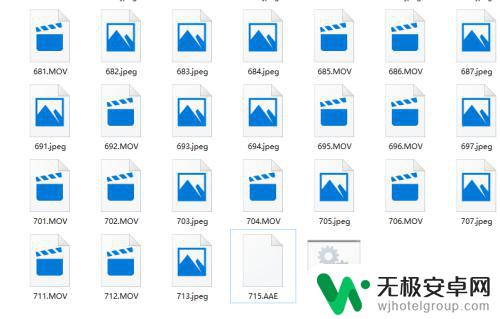
3.通过iTools或者其它工具将照片导入iPhone。具体导入(同步)方法自行查找。
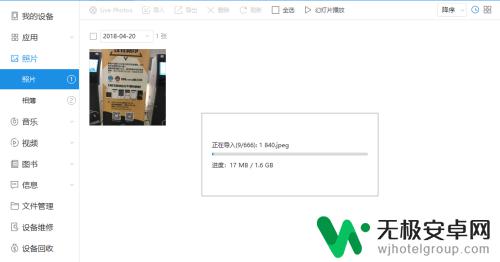
4.打开iPhone设置-照片-传输到MAC或PC,选择“自动”。
如果选择“保留原始照片”,则在导出到电脑时保留heic原格式;如果选择“自动”,则会转换为jpg。且不会损失拍摄信息,至于会不会损失照片质量,目前肉眼看看不出来,要求高的可自行斟酌。
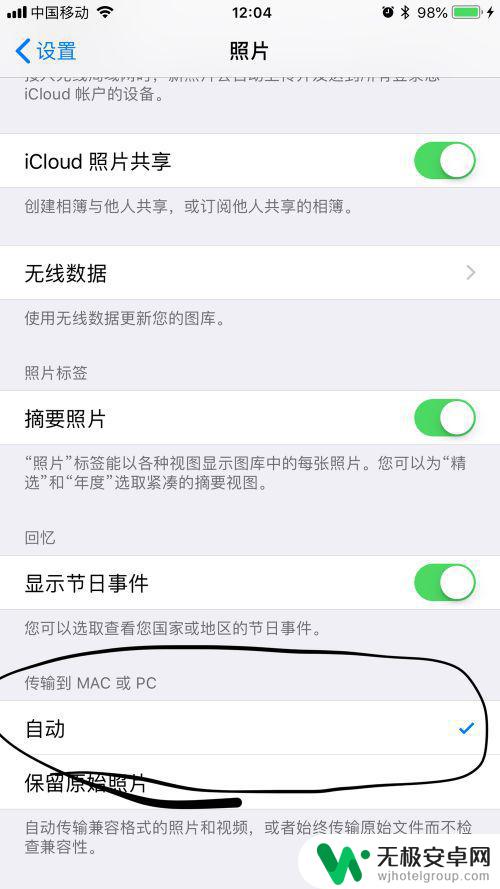
5.然后再导出,即是jpg格式。
导出方法可以用Win电脑自带功能(把iPhone识别为相机,在“计算机”/“此电脑”/"这台电脑"/"我的电脑"里用相机导出方法导出)。或者第三方工具比如iTools导出。
此时导出的文件,保留拍摄信息。
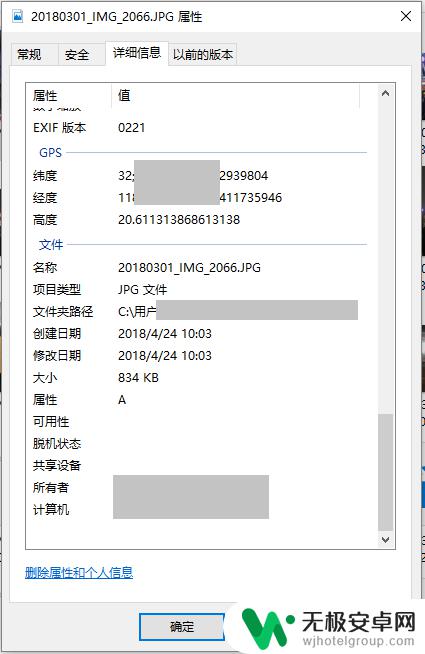
6.今后拍摄时,如果想要直接以jpg格式存储,可在相机中进行设置。
设置-相机-格式-兼容性最好。
其实用高效模式保存也挺好的,只要导出时在照片里设置好“自动”模式就好。
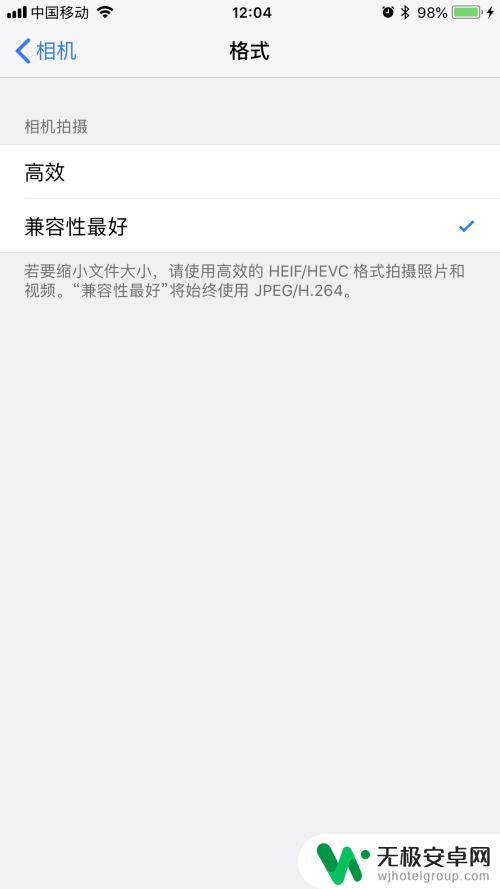
以上是关于如何将苹果手机中的heic文件转换为jpg格式的全部内容,如果您遇到了这种情况,可以按照我们提供的方法来解决,希望这能对您有所帮助。










